7 طرق بسيطة لجعل هاتف سامسونج الخاص بك يبدو أقل مللاً

ليس بالضرورة أن يبدو هاتف سامسونج جالاكسي الفاخر مطابقًا تمامًا لأي هاتف آخر في السوق. مع بعض التعديلات البسيطة، يمكنك جعله أكثر خصوصية وأناقة وتميزًا.
التصوير الفوتوغرافي هو وسيلة رائعة لالتقاط اللحظات التي لا تنسى في حياتنا. ومع ذلك، هناك لحظات لا تدوم إلا لجزء من الثانية، لذلك من الضروري في بعض الأحيان فتح الكاميرا والتقاط صورة في الوقت المناسب. سترشدك هذه المقالة إلى النصائح لفتح الكاميرا على جهاز Android الخاص بك بسرعة كبيرة، حتى لا تفوت أي لحظات مثيرة للاهتمام.
تشغيل تطبيق الكاميرا من شاشة القفل
أحد العوامل التي تجعل نظام Android فريدًا هو تنوع التخصيصات. لدى كل مصنع إصدارات مختلفة من Android، والتي تختلف في الواجهة وإلى حد ما، الميزات.
ولكن بشكل افتراضي، في كل تخصيصات Android تقريبًا، ستجد اختصارًا يسمح بالوصول السريع إلى تطبيق الكاميرا مباشرةً من شاشة القفل. من خلال هذا الاختصار، يمكنك فتح الكاميرا والتقاط الصور بسرعة دون الحاجة إلى إلغاء قفل الجهاز بالكامل كما هو الحال عادةً.
على سبيل المثال، إليك واجهة شاشة القفل لهاتف Samsung Galaxy بشكل عام. يقع اختصار الوصول السريع إلى الكاميرا في الزاوية اليمنى السفلية.
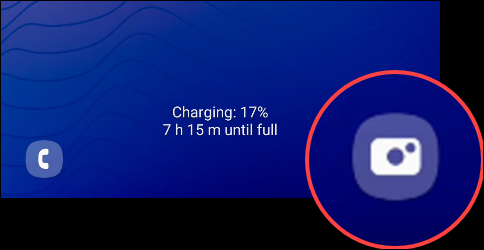
لاستخدامه، ما عليك سوى تحريك أيقونة الكاميرا إلى اليسار وسيتم فتح تطبيق الكاميرا على الفور، مما يسمح لك بالتقاط الصور أو تسجيل مقاطع الفيديو على الفور.
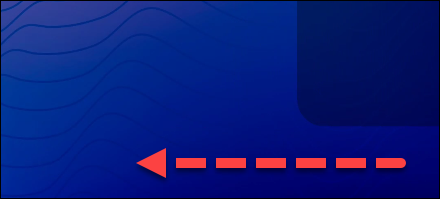
بمجرد الانتهاء من التقاط صورة أو تسجيل مقطع فيديو، قم بقفل الشاشة بالضغط على زر الطاقة، وسيتم إيقاف تشغيل شاشة جهازك. سيتم تخزين الصور ومقاطع الفيديو الملتقطة تلقائيًا في الجهاز كالمعتاد.
قم بتشغيل تطبيق الكاميرا باستخدام زر الطاقة
أسرع طريقة لتشغيل الكاميرا على جهازك هي استخدام زر الطاقة. لا تتطلب هذه الطريقة أي تمرير أو إلغاء قفل. ومع ذلك، لا تدعم جميع تخصيصات Android هذه الميزة. لذا فلا بأس إذا كان جهازك لا يدعم طريقة الوصول السريع هذه.
كل ما عليك فعله هو النقر المزدوج على زر الطاقة. إذا كان جهازك يدعم هذه الميزة، فسيتم تشغيل تطبيق الكاميرا على الفور.
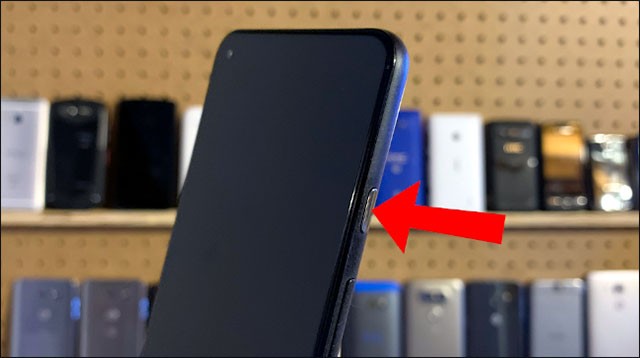
يكمن جمال هذه الطريقة في أنها تسمح لك بتشغيل تطبيق الكاميرا بسرعة من أي مكان، سواء من شاشة القفل أو عند استخدام جهاز آخر. فقط اضغط مرتين على زر الطاقة وسيتم تشغيل الكاميرا. إنه بهذه البساطة!
ليس بالضرورة أن يبدو هاتف سامسونج جالاكسي الفاخر مطابقًا تمامًا لأي هاتف آخر في السوق. مع بعض التعديلات البسيطة، يمكنك جعله أكثر خصوصية وأناقة وتميزًا.
بعد أن سئموا من نظام التشغيل iOS، تحولوا أخيرًا إلى هواتف Samsung، وليس لديهم أي ندم على هذا القرار.
تتيح لك واجهة ويب حساب Apple في متصفحك عرض معلوماتك الشخصية، وتغيير الإعدادات، وإدارة الاشتراكات، والمزيد. ولكن في بعض الأحيان، قد لا تتمكن من تسجيل الدخول لأسباب متعددة.
سيساعدك تغيير DNS على iPhone أو تغيير DNS على Android في الحفاظ على اتصال مستقر وزيادة سرعة اتصال الشبكة والوصول إلى المواقع المحظورة.
عندما تصبح ميزة "العثور على موقعي" غير دقيقة أو غير موثوقة، قم بتطبيق بعض التعديلات لجعلها أكثر دقة عندما تكون هناك حاجة إليها بشدة.
لم يتوقع الكثير من الناس أبدًا أن تصبح الكاميرا الأضعف في هواتفهم سلاحًا سريًا للتصوير الإبداعي.
الاتصال قريب المدى هو تقنية لاسلكية تسمح للأجهزة بتبادل البيانات عندما تكون قريبة من بعضها البعض، عادة في غضون بضعة سنتيمترات.
قدمت Apple ميزة "الطاقة التكيفية"، التي تعمل جنبًا إلى جنب مع وضع الطاقة المنخفضة. كلاهما يُطيل عمر بطارية iPhone، لكنهما يعملان بطرق مختلفة تمامًا.
مع تطبيقات النقر التلقائي، لن تحتاج إلى القيام بالكثير عند لعب الألعاب أو استخدام التطبيقات أو المهام المتاحة على الجهاز.
اعتمادًا على احتياجاتك، من المرجح أن تحصل على مجموعة من الميزات الحصرية الخاصة بـ Pixel تعمل على جهاز Android الحالي لديك.
لا يتضمن الإصلاح بالضرورة حذف صورك أو تطبيقاتك المفضلة؛ حيث يتضمن One UI بعض الخيارات التي تسهل استعادة المساحة.
يتعامل معظمنا مع منفذ شحن هواتفنا الذكية كما لو أن وظيفته الوحيدة هي الحفاظ على شحن البطارية. لكن هذا المنفذ الصغير أقوى بكثير مما يُفترض به.
إذا كنت قد سئمت من النصائح العامة التي لا تنجح أبدًا، فإليك بعض النصائح التي غيّرت بهدوء طريقة التقاط الصور.
إذا كنت تبحث عن هاتف ذكي جديد، فأول ما ستقع عليه عيناك بطبيعة الحال هو ورقة المواصفات. فهي مليئة بمعلومات عن الأداء، وعمر البطارية، وجودة الشاشة.
عند تثبيت تطبيق على جهاز iPhone من مصدر آخر، ستحتاج إلى تأكيد موثوقية التطبيق يدويًا. بعد ذلك، سيتم تثبيت التطبيق على جهاز iPhone الخاص بك للاستخدام.












